Почему мои AirPods и чехол для зарядки Pro не заряжаются при проблемах с аккумулятором 2020 года
Ваш Чехол Apple AirPods не заряжается? AirPods Pro, AirPods 2 и AirPods 1. В настоящее время AirPods являются одними из лучших беспроводных наушников, доступных на рынке. Поскольку он беспроводной, вам нужно время от времени заряжать AirPods после значительного использования. Что делать, если чехол для зарядки AirPods не заряжается? Если это произойдет с вами, у вас нет выхода, чтобы снова использовать AirPods, если вы не исправите Почему мой чехол для зарядки AirPods и AirPods Pro не заряжается или чехол для AirPods работает только при подключении к сети.
Однако AirPods могут беспокоить вас, как и любое другое электронное устройство, включая AirPods, которое не заряжается. Забудьте о причинах проблемы и давайте сосредоточимся на том, как избавиться от этой ошибки и возобновить работу AirPods.
Примечание. Конец всех решений для чехла для зарядки Airpods, который не заряжается – вы можете, наконец, посмотреть практическое видеоурок для трюка Advance.
Мой чехол для Apple Airpods не заряжается: рассмотрим причины и возможные решения
Решение 1. Сбросьте AirPods до заводских настроек

Сброс AirPods Pro, все модели AirPods
Сброс AirPods более надежен, чем восстановление заводских настроек iPhone. Потому что в AirPods вам не нужно делать резервную копию данных или чего-либо еще, просто AirPods не будут сопряжены, которые могут быть подключены позже.
- Удерживайте кнопку настройки, которая находится на задней стороне зарядного чехла. Когда вы видите, что индикатор состояния мигает желтым и белым, отпустите кнопку настройки.
Теперь ваш чехол для AirPods слишком свежий, как недавно купленный. Но вам необходимо очистить корпус изнутри зарядного порта и левого / правого разъема. Переходим ко второму шагу.
Решение 2. Очистите зарядный футляр с помощью зубной палочки и наушников.
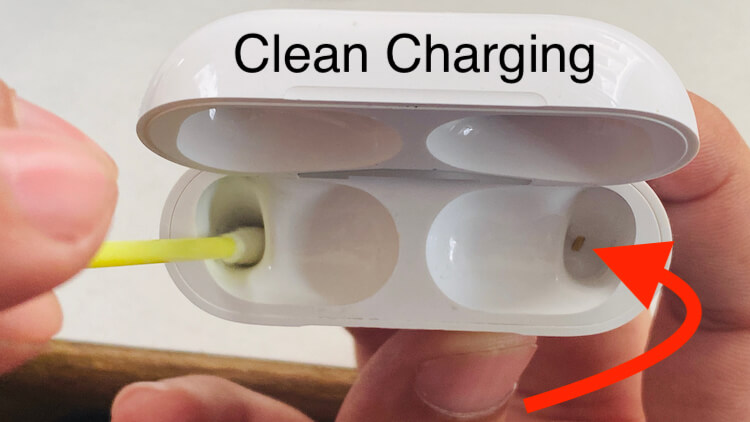
Чистый чехол для зарядки AirPods Pro
Не тратьте больше. Еще одна вещь, которую следует сделать, когда чехол для зарядки AirPods не заряжается, – это очистить чехол для зарядки, а также порт зарядки. Порт зарядки – это узкое отверстие, которое может притягивать невидимую нам грязь и пыль. Во время тренажерного зала или обычного использования Sweet с тяжелой сеткой закрывают AirPods, подключенные через долгое время, которое зависит от человека к человеку.
- Используйте наушник для очистки левого и правого разъема зарядки AirPod
- Затем используйте палку для сухих зубов, чтобы очистить зарядный порт для освещения зарядного устройства.

Очистите разъем для зарядки левого или правого AirPod
Возьмите лупу и проверьте зарядный футляр. В противном случае очистите зарядный чехол щеткой или зубочисткой и соскребите грязь. Раскатанная палка внутри разъема для зарядки и порта освещения. Удалите весь мусор и сетку, которая собирается внутри отверстия, и приклейте металлический соединитель. Вот и все.
- После этого держите свои AirPods на зарядке не менее 30 минут.
Важный: зарядный футляр заряжается в течение секунды, как будто индикатор зарядки горит некоторое время, но затем гаснет. Что мне делать?
он останется выключенным даже в режиме зарядки. Чтобы проверить, заряжаются ли AirPods, используйте виджет батареи iPhone или всплывающее окно AirPods. [iPhone popup will appear while you keep it near]
Решение 3. Попробуйте другой кабель Lightning
По-прежнему не исправлено, теперь проверьте наличие источника питания. Сначала используйте iPhone для зарядки с тем же адаптером питания или кабелем.
- В противном случае вам следует в последнюю очередь осмотреть зарядное гнездо, использованный адаптер и осветительный кабель.
- Устройство Apple работает идеально, если вы используете только оригинальный кабель Lightning, предоставленный Apple. Поэтому, если вы пытаетесь подключить несертифицированный кабель Lightning, избегайте его и одолжите у друга, чтобы проверить, работает ли зарядный чехол или нет.
Решение 4. Не используйте удлинитель
Если вы подключаете зарядное устройство через удлинитель, не делайте этого. Иногда из-за недостаточного питания или неисправности платы расширения зарядный чехол не заряжается. Вместо этого подключите зарядное устройство напрямую к розетке и проверьте, работает оно или нет.
Решение 5. Обновите свои AirPods Pro
Рад сообщить вам, что Apple выпускает новое обновление программного обеспечения для AirPods и AirPods Pro. Процесс обновления AirPods всех поколений очень простой и автоматический. Тем не менее, мы можем обновить любые AirPods вручную, используя следующие шаги. Посмотрите это видео, чтобы получить дополнительную практическую помощь.
Предпосылка
Ваши AirPods pro должны быть заряжены от обоих AirPods [Left & Right] внутри зарядного футляра и держите крышку зарядного футляра AirPods открытой, пока не получите обновление. Кроме того, держите свои AirPods в паре с iPhone.
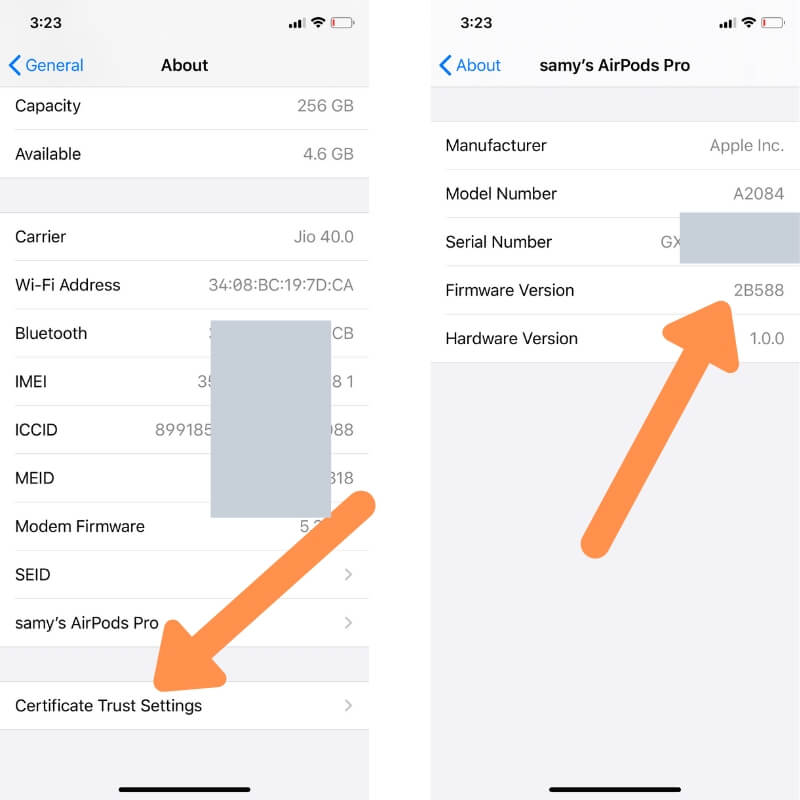
Проверьте и обновите версию прошивки AirPods Pro
- На вашем iPhone, сопряженном с любыми AirPods, вы хотите позаботиться об этом,
- Перейти к Приложение настроек
- Нажмите Общие
- Коснитесь О
- Прокрутите до экрана на iPhone
- Нажмите на название AirPods
- Посмотрите версию прошивки.
Подпишитесь на наш канал Howtoisolve на YouTube, чтобы получать новые советы и рекомендации
Решение 6. Используйте сертифицированное зарядное устройство QI

Зарядка с помощью беспроводной зарядной площадки на Airpods Pro
Это альтернативные методы зарядки AirPods, а также проверьте название модели AirPods, поддерживающей беспроводную зарядку.
Внутреннее повреждение порта Lightning изнутри зарядного футляра AirPods. Apple рекомендуется покупать только новый зарядный чехол.
Решение 7. Купите новый
Если у вас нет футляра для беспроводной зарядки, его можно купить отдельно в Apple Store.
- Оплатите комиссию Apple Care Plus для пользователя Apple Care и купите новую. Если у вас нет плана защиты Apple Cover, оплатите негарантийную услугу бесплатно для одного.

Стоимость замены AirPods Pro, AirPods 2 и 1
Решение 8. обезопасьте свои AirPods, AirPods Pro с помощью защитного чехла [Waterproof]

Водонепроницаемый защитный чехол для AirPods Pro
Получите дополнительную защиту своих AirPods, когда они не используются. Сотни сотен ежедневных случаев повреждения увеличиваются из-за воды, Интернет-повреждения из-за падения с высоты. и лучшее решение для такого рода проблем – купить защитный чехол.
